Qu'est ce qu'une note chez Expensya?
Qu'est-ce qu'une note chez Expensya ?
Chez Expensya, une note est un dossier où vous devriez glisser les dépenses.
Organiser les dépenses de cette manière offre à l'équipe de gestion des dépenses au sein de votre organisation une vue consolidée pour une meilleure organisation !
Les notes peuvent être classées selon différents critères, tels que par mois, par projet, par mission, ou toute autre classification pertinente en fonction des dépenses encourues par les collaborateurs.
Par exemple, vous pouvez classer vos dépenses par mois pour mieux suivre vos dépenses mensuelles, par projet pour avoir une vue détaillée des coûts liés à chaque projet, ou encore par mission pour mieux gérer les dépenses liées à des déplacements ou des missions spécifiques. Ensuite, vous pouvez attribuer les dépenses à la note qui leur est liée.
Cette classification permet une analyse plus approfondie des dépenses, une meilleure gestion budgétaire et une optimisation des processus de remboursement et de suivi des dépenses.
Comment créer une note sur le web ?
- Créer une note depuis la page des notes :
- Sélectionnez la page Notes dans la barre de navigation.
- Cliquez sur l'icône + Note pour créer une nouvelle note.
- Choisissez un nom approprié et enregistrez votre note.
- Créer une note depuis la page des dépenses :
Une autre alternative consiste à commencer par créer une dépense en utilisant l'icône Ajouter dans l'onglet Dépenses, puis choisir d'ajouter une note directement depuis la fenêtre Détails de la dépense.
Vous pourrez ainsi attribuer directement votre dépense à une note et la soumettre en un seul clic !
Comment créer une note sur l'application mobile ?
- Allez dans l'onglet Mes Dépenses ou Mes Notes
- Cliquez sur le boutton + et puis sélectionnez Créer une note
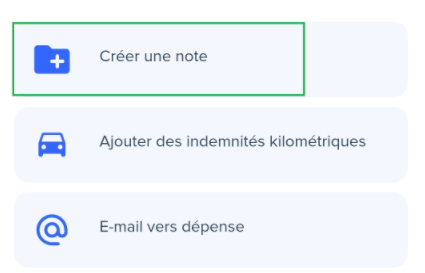
- Choisissez un nom significatif pour votre nouvelle note et ajouter une description si nécessaire.
- Validez la création de votre nouvelle note en cliquant sur le boutton Créer une note.
La création de notes est-elle obligatoire ?
Bien que l'attribution des dépenses à des notes rende votre processus de gestion des dépenses plus efficace, les notes ne sont pas toujours nécessaires.
- Si vous n'avez qu'une seule dépense à soumettre, vous n'avez pas forcément besoin d'une note.
Sur le web :
Une note sera automatiquement créée lorsque vous cliquerez sur le bouton Soumettre.
Sur l'application mobile :
Il vous suffit de faire glisser vers la droite pour soumettre rapidement votre dépense.
- La fonctionnalité AutoNDF vous permet également d'éviter la création de notes, car elle garantit la récupération automatique des dépenses vérifiées à chaque période donnée, choisie ou configurée par vous.
